분석을 강화하는 '데이터 설명' 사용 사례
데이터에서 이상값을 발견하고 두려움을 느낀 적이 있습니까? 동료와 큰 규모의 데이터 중심 협업을 수행하다가, 기준에서 벗어나는 값을 발견하고, 현 대시보드가 완전한 컨텍스트를 제공하지 않을 수도 있다는 것을 알게 되는 경우가 있습니다. 모든 관련 데이터를 꼼꼼히 처리하기 위해 점심도 건너뛰고 야근까지 해야 한다는 사실을 알기 때문에, 혹은 데이터를 기반으로 조치를 취할 책임자가 바로 자신인데, 다른 누군가가 더 심층적인 분석 결과를 가져올 때까지 기다릴 시간이 없음을 알기 때문에 두려움이 생깁니다.
저는 최근에 저와 같은 분석가에게 일종의 초능력을 부여하는 Tableau의 새로운 기능을 알게 되었습니다. '데이터 설명'이라고 하는 이 기능은 강화 외골격을 떠올리게 합니다. 이것을 사용하는 사람에게 필요 없는 정보를 제외한 설명을 빠르게 제공하여 분석 프로세스를 더 신속하게 처리함으로써 사용자의 분석 능력을 향상시킵니다.
저는 지난 몇 달에 걸쳐, '데이터 설명'이 포함된 Tableau 2019.3 베타 버전을 사용해 보았습니다. 그러는 동안, '데이터 설명'이 데이터 원본 및 모든 관련 차원을 조사하는 복잡한 업무를 대신 처리하여, 사용자는 자신의 주제에 대한 전문 지식과 비판적 사고를 신속하게 적용하여 취해야 할 조치를 발견할 수 있음을 알게 되었습니다. 새로운 기능은 그것이 실제 작동하는 방식을 보면 더 쉽게 이해할 수 있다고 늘 생각합니다. BI 컨설턴트로 일하면서 발견한 몇 가지 사용 사례를 살펴보겠습니다.
사용 사례 1: 교육 등록 증가 이유 밝히기
수십 년간, 미국 전역에 있는 K-12 공립학교의 예술 교육 프로그램의 실태는 명확하게 파악되지 않았습니다. 예술 교육 데이터 프로젝트는 학교와 정책 입안자가 벤치마킹 수단을 가지고 기존 프로그램을 최적화할 수 있도록, 서로 다른 데이터 원본에서 데이터를 수집 및 통합하기 위해 존재합니다. 이 목표를 지원하려면, 종적 변화 이면의 세부 정보를 반드시 이해해야 합니다. 예를 들어, 특정 예술 과목에 대한 참여가 증가하는 경우, 그 증가를 가져올 만한 요소는 무엇일까요? 더 홍보해야 할 요소일까요? 이를 통해 무엇을 알 수 있을까요? 이러한 질문에 대한 답을 연구할 자원은 제한되어 있기 때문에, 가장 중요한 핵심 요소에 대한 인사이트를 얻을 수 있도록 모든 종적 자료와 관련 차원을 신속하고 효율적으로 이해할 수 있는 능력이 중요합니다. 이 상황에서 '데이터 설명'이 등장합니다.
다음 대시보드는 캘리포니아주의 종적 자료를 보여줍니다. 이 대시보드의 하단에서 '기타 예술 과정' 과목의 등록이 증가하는 것을 볼 수 있지만, 이 추세를 주도하는 요소는 확실하지 않습니다.
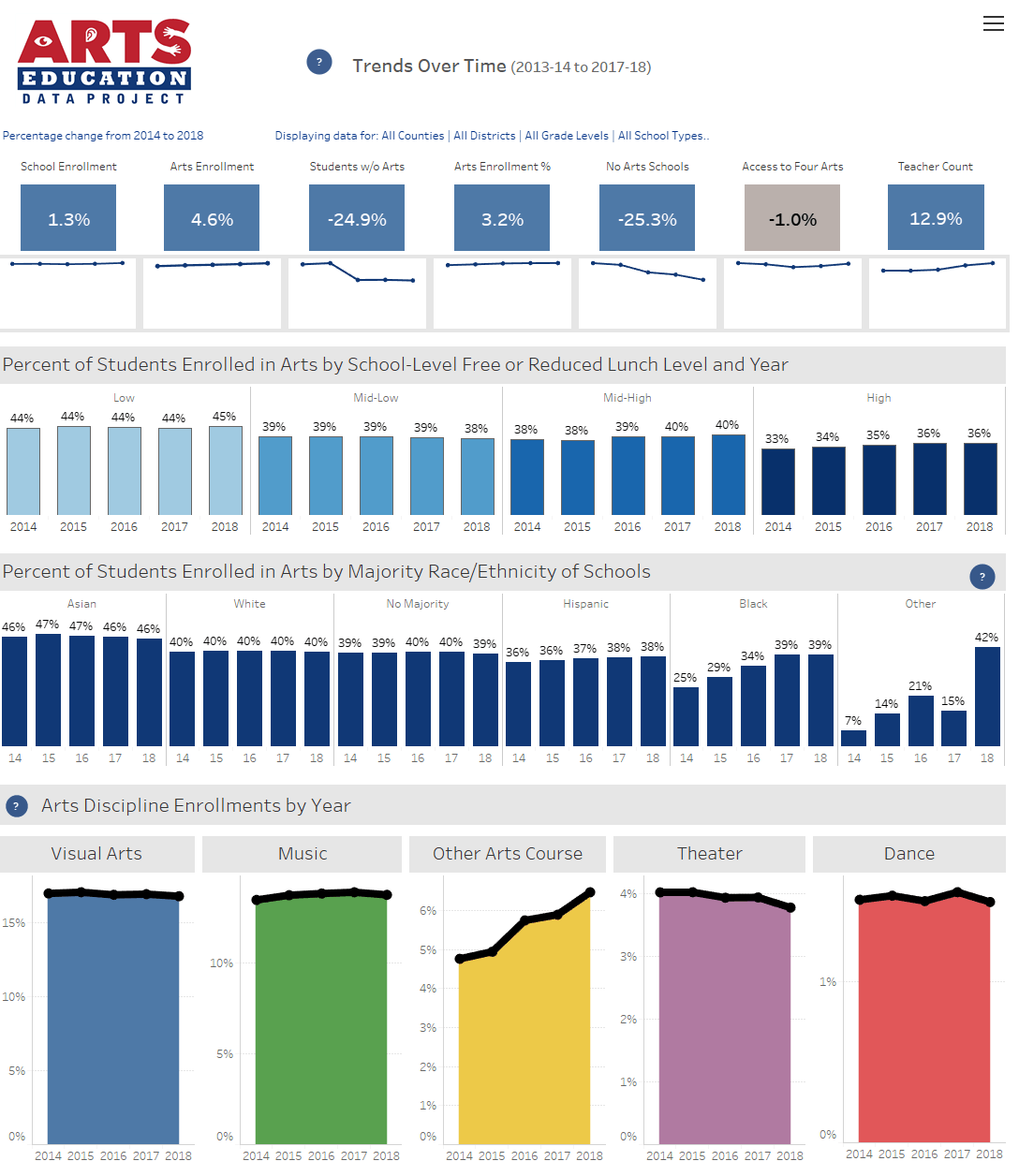
이 시트의 가장 최근 마크에 '데이터 설명'을 사용하면 이 과목을 구성하는 교과 과정과 해당 과정의 등록 추세를 확인할 수 있습니다.
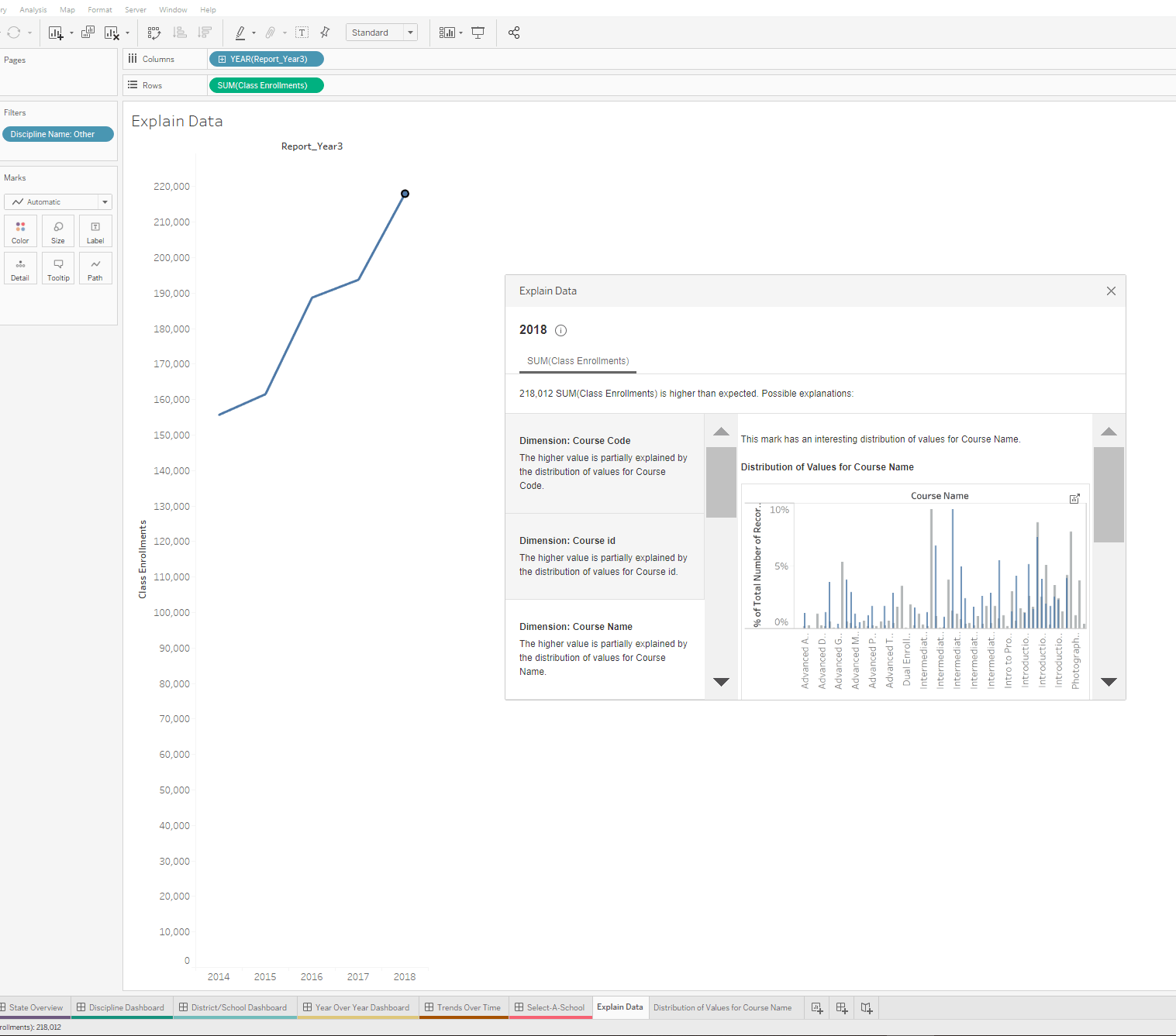
이 예에서, '데이터 설명'이 생성한 비주얼리제이션은 명확성이 부족하기는 하지만, Tableau와 완벽하게 통합되므로 해당 비주얼리제이션을 자체 독립형 시트에서 더 깊이 탐색할 수 있습니다. 여기에서 정렬을 추가하여, 이제 '중급 그래픽 디자인' 과정이 등록 증가에 가장 크게 기여한다는 유용한 인사이트를 얻을 수 있습니다.
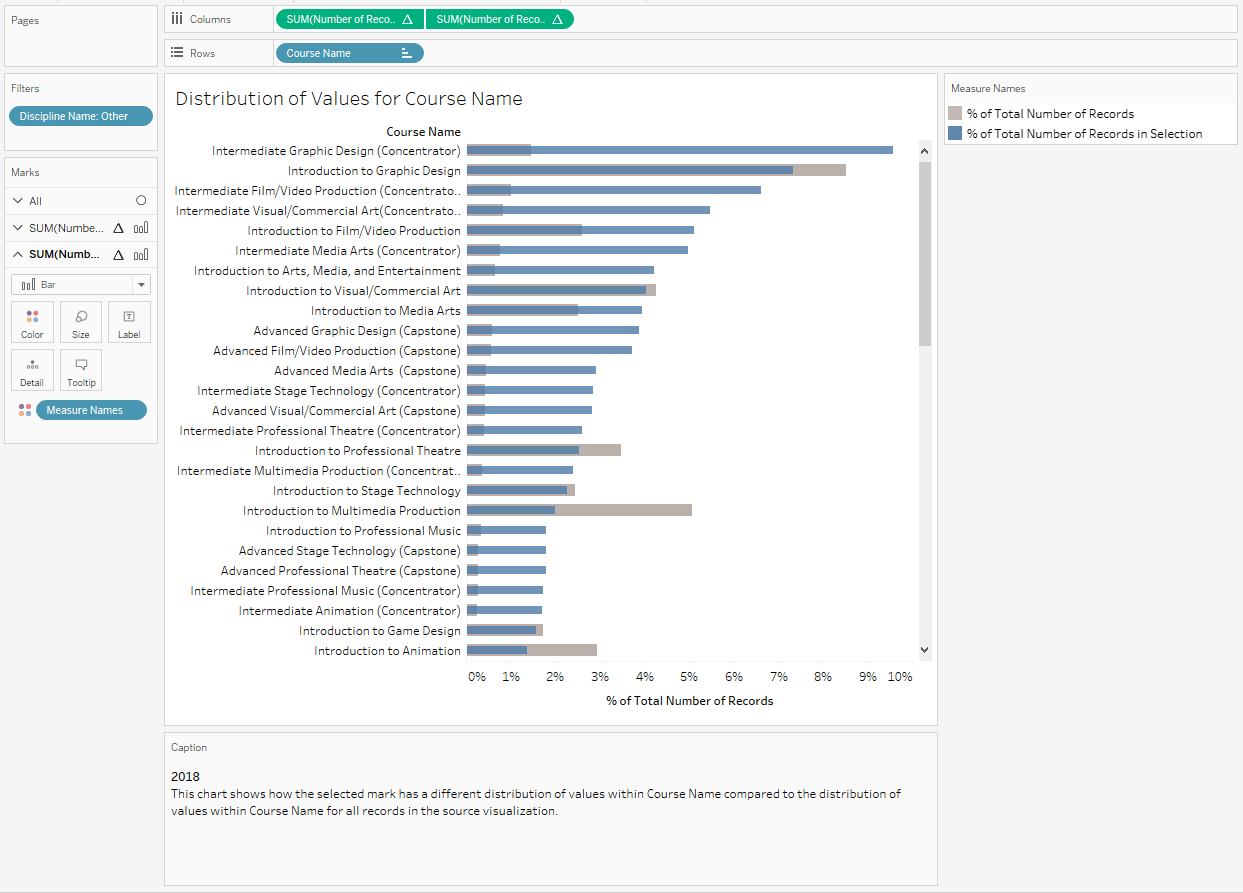
사용 사례 2: 음성 정서 데이터의 이상값 이해하기
지금까지 음성 분석은 고객 지원 센터에 국한된 것으로 생각되었으며, 통화 횟수 및 통화 길이와 같은 표면적인 지표로 제한되었습니다. 그러나 이제 최신 트랜스크립션 기술과 개방형 아키텍처 솔루션을 통해 진정한 고객의 목소리를 이해하고 다른 엔터프라이즈 데이터와 통합할 수 있게 되었습니다. 이는 Tableau의 기술 파트너인 VoiceBase 덕분에 가능해졌습니다. 지원 센터에서 녹음한 오디오 파일이 처리되면, 말로 표현된 단어 이면의 데이터, 즉 논의된 내용의 분류 및 각 화자의 감정 등을 포함하는 풍부한 정보를 담은 트랜스크립션이 생성됩니다. 전화했을 때 화가 나 있던 고객이, 긍정적인 어조로 대화를 종료했습니까? 이 외에도 예는 많습니다. 여기서 엔터프라이즈 전체에 적용할 수 있는 가능성을 볼 수 있습니다. 이는 데이터를 새롭고 혁신적인 방식으로 활용할 흥미진진한 기회를 보여주는 동시에, 보고 이해할 새 데이터가 더 많다는 것을 보여줍니다.
아래 대시보드는 사람들이 지원 센터에 전화하는 이유에 대한 인사이트를 제공합니다. 이 정보는 수많은 분야에 적용될 수 있는, 긴밀한 관계를 갖는 피드백을 제공하여, 지원 센터의 직원을 관리하는 기본적인 것에서부터, 고객에게 더 나은 서비스를 제공하기 위해 더 능동적인 솔루션을 제공하는 방법을 파악하는 것에 이르기까지 두루 사용될 수 있습니다. 다음 비주얼리제이션의 데이터 원본은 Tableau의 Superstore와 유사한 가상 항공사인 'Thrive Air'입니다.
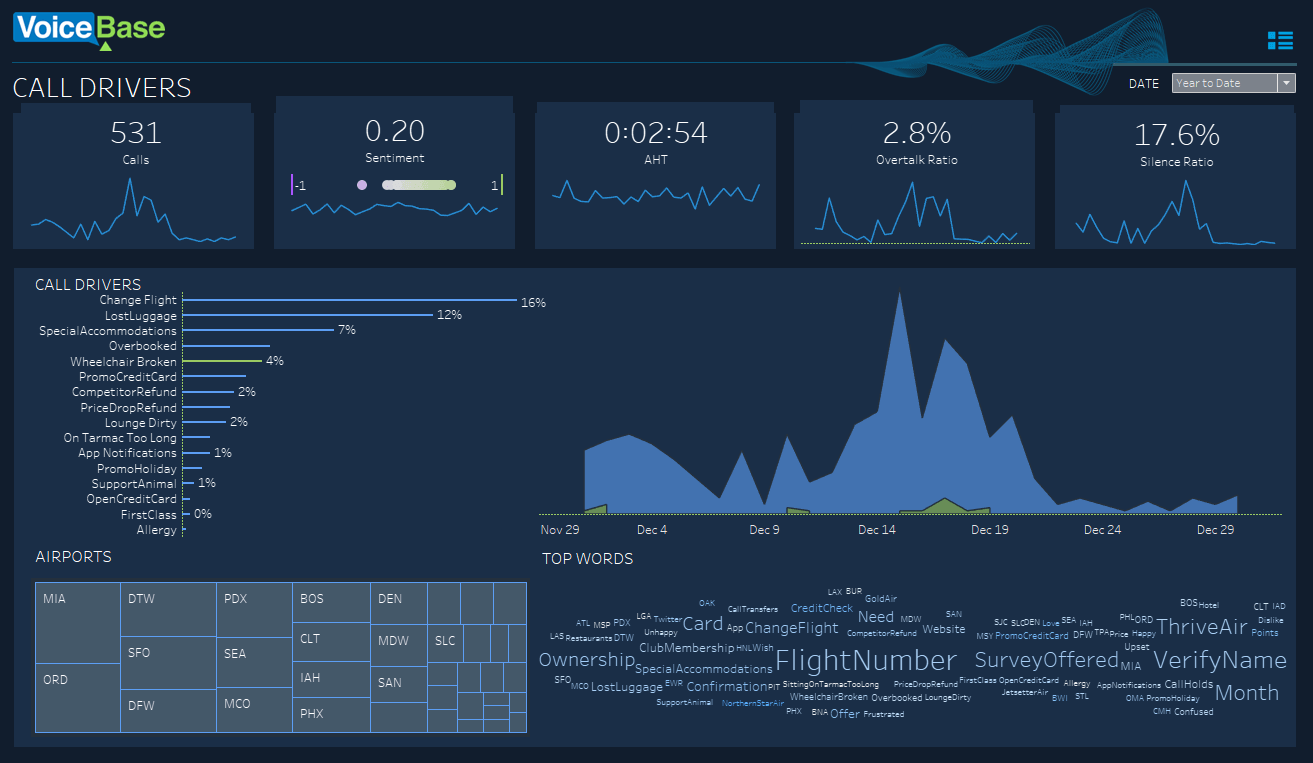
정서 분석을 통해 잃어버린 수하물이 문제가 된다는 것을 금방 알 수 있습니다. 발신자와 콜 센터의 상담원 모두에서 이렇게 낮은 정서 수치가 나오게 된 원인은 무엇일까요?
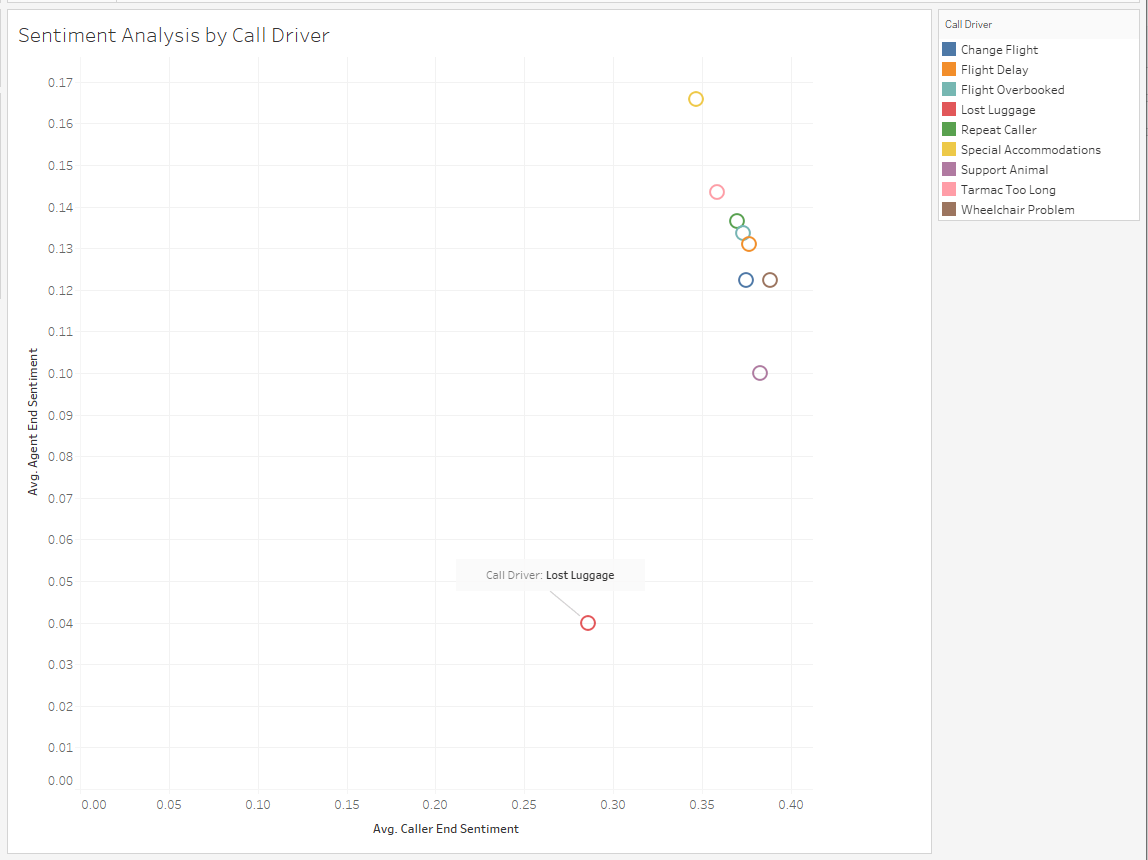
이 이상값 마크에서 '데이터 설명'을 실행하면, 해당 데이터 원본에서 사용 가능한 다른 모든 관련 데이터에 이 대시보드에 포함되지 않은 차원의 정보까지 포함하여 조사합니다. 여기서, 콜 센터 관리자 중 Tom Taylor은 자신의 팀원에게 수하물 분실 문제로 걸려온 전화 응대법을 더 잘 교육해야 한다는 것을 알 수 있습니다.
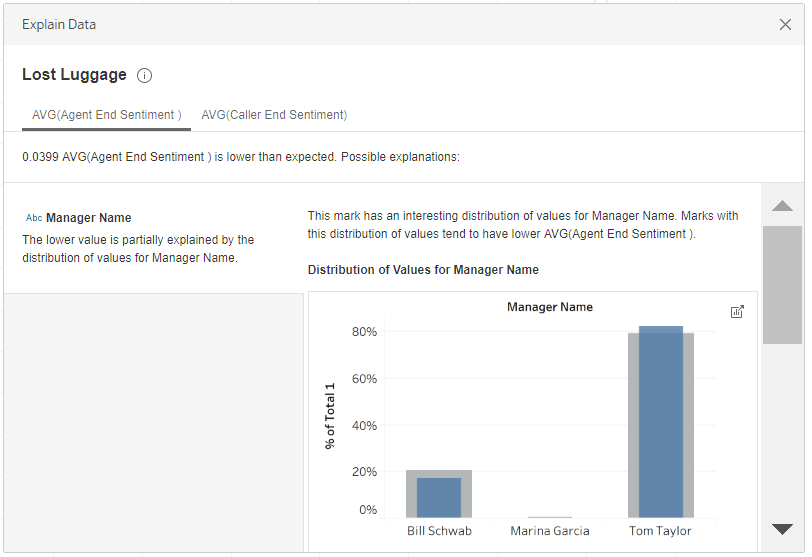
'데이터 설명'으로 분석 기능 향상
지금까지 살펴보았듯이, '데이터 설명'은 분석 과정에서 사용자를 보조하여 분석 프로세스를 향상시킵니다.
'데이터 설명'은 Tableau Desktop이 그랬던 것과 비슷한 방식으로, 워크플로우에 변화를 가져올 수도 있습니다. Tableau Desktop은 더 많은 사람들이 기존의 보고서 제조 공정에 따라 기다리는 대신, 데이터에 직접 액세스하여 탐색하는 것을 가능하게 했습니다. Tableau Desktop을 사용하면 사용자가 코드를 작성할 필요가 없습니다. 마찬가지로 '데이터 설명'으로 새로운 사용자 그룹이 데이터 분석에 참여할 수 있게 됩니다. '데이터 설명'을 사용하면, 알약 모양 아이콘을 끌어 놓는 것조차 할 필요 없이, 데이터에 대한 '왜'라는 질문에 답할 수 있을 것입니다.
더 자세히 알아보려면, 대화형 데모를 보고, 온디맨드 데이터 설명 웨비나에 등록하십시오. '데이터 설명'은 Tableau Desktop 2019.3에서 무료로 제공됩니다.
관련 스토리
Subscribe to our blog
받은 편지함에서 최신 Tableau 업데이트를 받으십시오.








